如何在PR中给视频添加片头和片尾过渡效果?
来源:网络收集 点击: 时间:2024-05-03【导读】:
如果想给自己拍的视频做成剪辑视频,可以为视频添加图片的片头和片尾,这样看起来更像一个完整的视频。这就需要我们先使用PS制作片头和片尾两张图片,再去PR中进行合成剪辑,这样就可以实现你想要的效果,那具体应该如何去制作呢?工具/原料morephotoshop CC2019 Premiere Pro 2019方法/步骤1/8分步阅读 2/8
2/8 3/8
3/8 4/8
4/8 5/8
5/8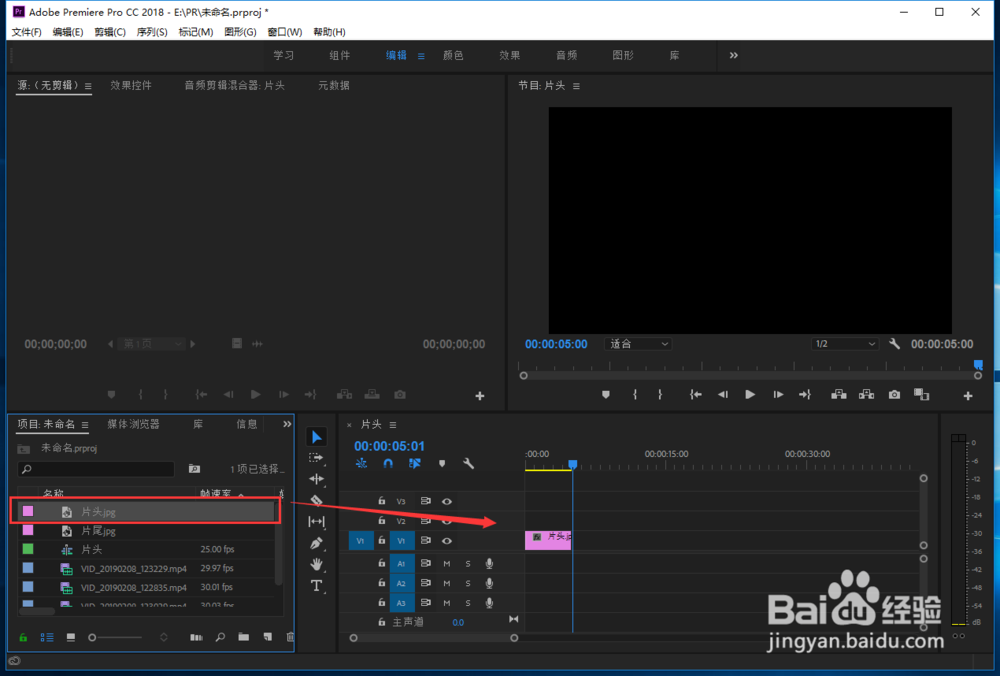 6/8
6/8 7/8
7/8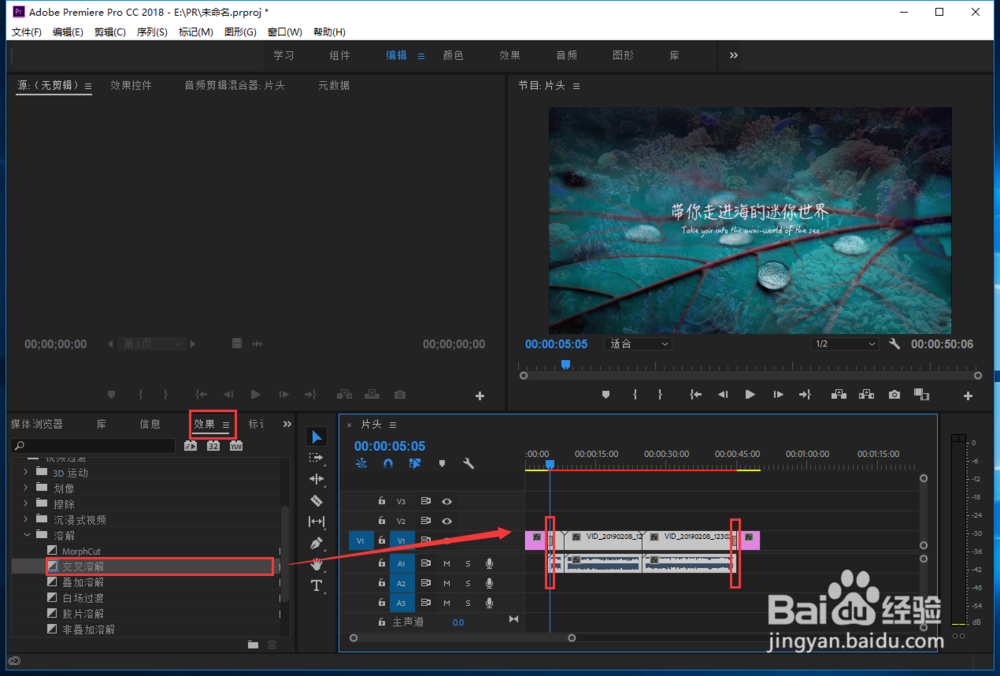 8/8
8/8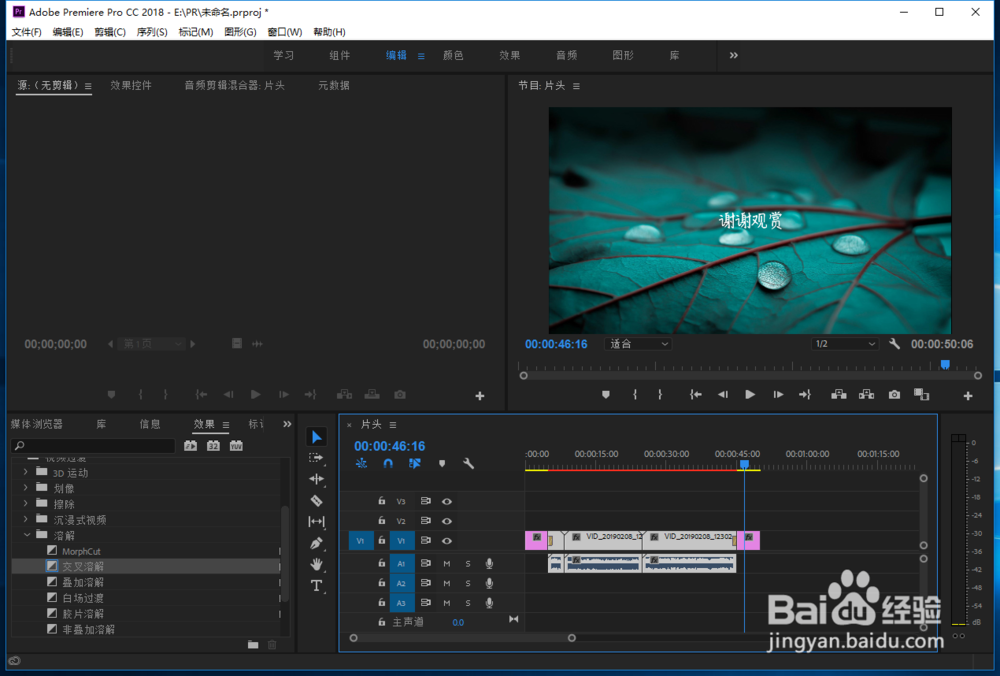 注意事项
注意事项
启动PS,新建一个和视频大小一样的画布,导入一张好看的背景图,并用【文字】工具输入片头的文字内容。可以让文字居中并加上英文,这样看起来更高大上噢,然后导出为【jpg格式图片】。
 2/8
2/8然后我们把片头的文字隐藏掉,写上【谢谢观赏】再导出一张【JPG图片】作为片尾的图片。
【片头】与【片尾】的背景保持一致这样看起来更有整体感噢。
 3/8
3/8片头片尾图片制作完成后,启动PR,在左下角鼠标右键点击【导入】。
 4/8
4/8在【导入】窗口中,把剪辑需要用到的【视频和片头片尾图】一起导入到PR中。
 5/8
5/8鼠标选中素材中的【片头】,直接拖拽到右侧的【时间轴】中,就会自动创建一个序列,并自动导入了【片头】的图片。
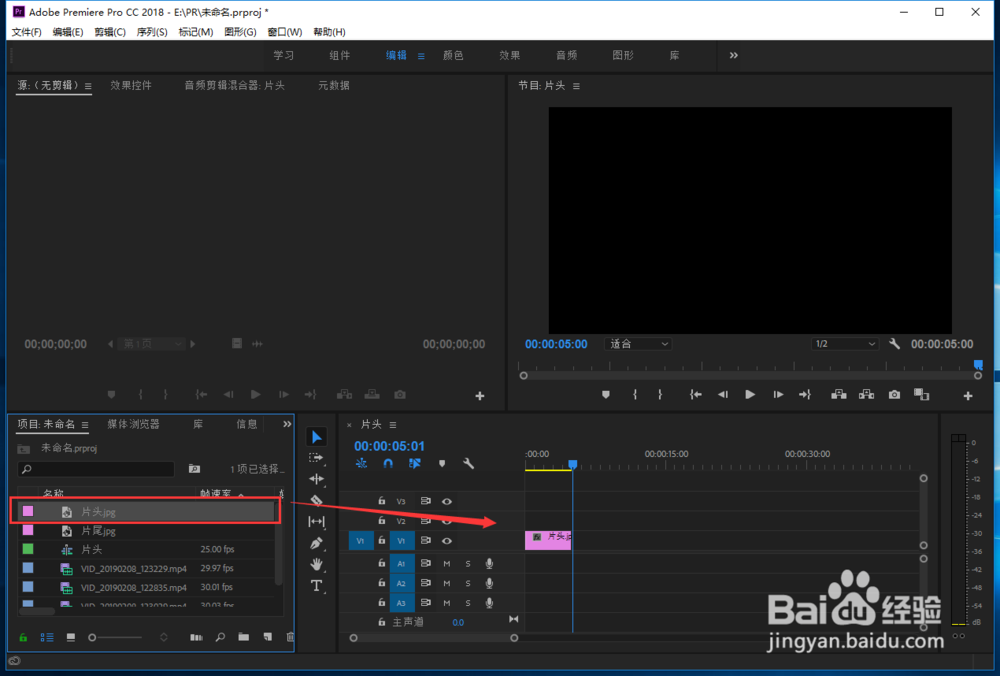 6/8
6/8然后依次把视频和片尾也拖拽到【时间轴】中,按照【片头-视频-片尾】的顺序拼接起来。
 7/8
7/8然后鼠标点击【效果】-【视频过渡】-【溶解】-【交叉溶解】,把【交叉溶解】直接拖到【片头与视频中间位置】和【视频与片尾中间位置】添加过渡效果。我们可以播放预览下,当播放到添加溶解位置的地方时,就会有两个素材慢慢渐变过去的效果,是不是很棒呢?
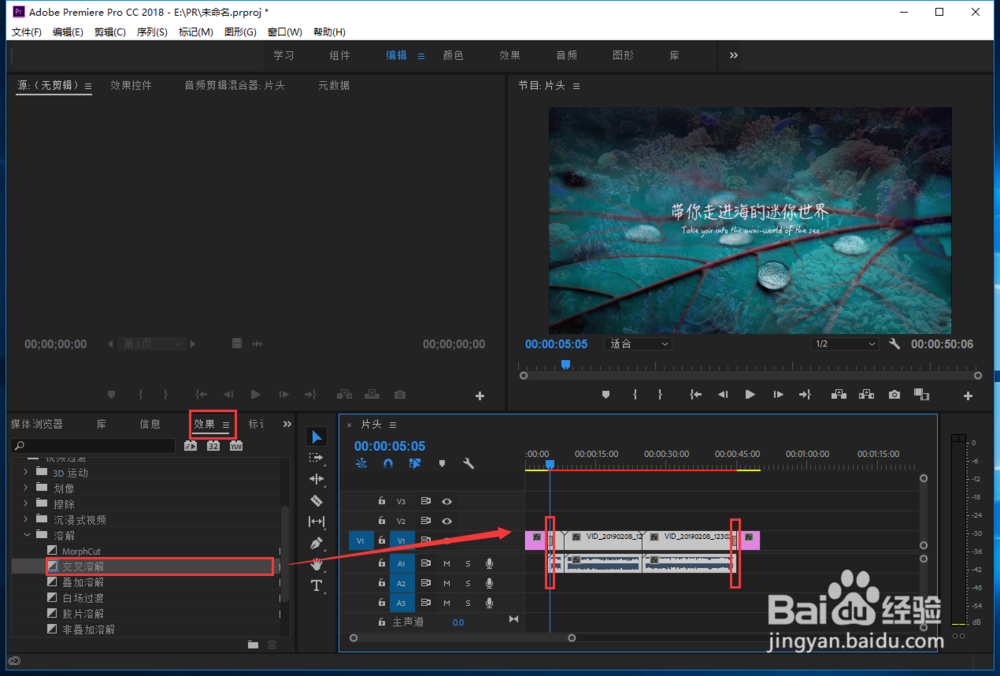 8/8
8/8视频制作完成后我们导出视频就可以啦。这样的方法是不是既简单又好学呢?
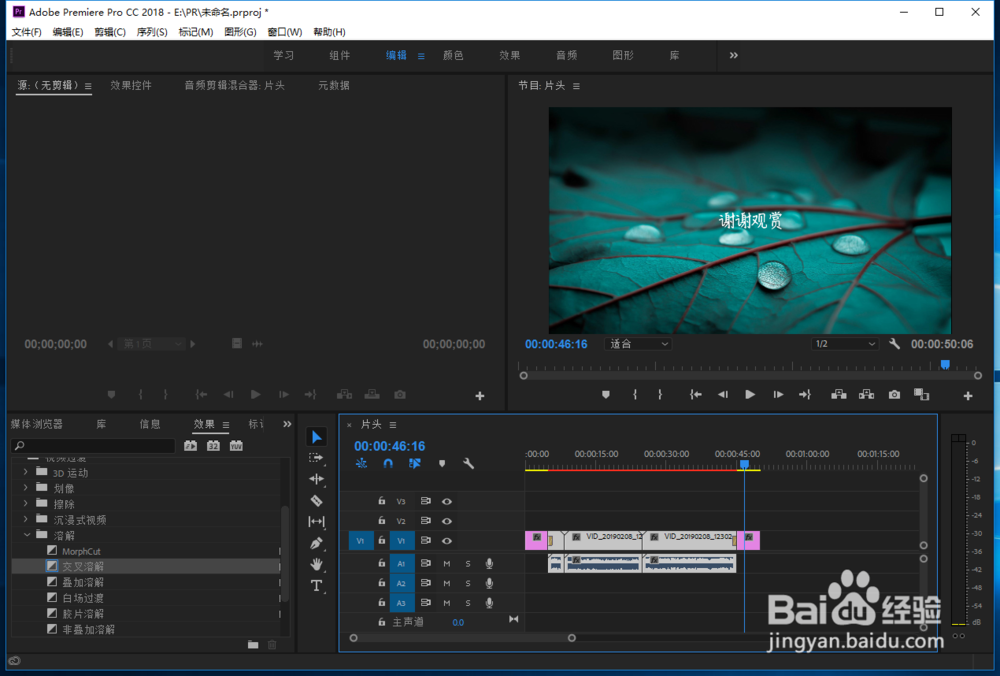 注意事项
注意事项photoshop cc2019、 Premiere Pro 2019
版权声明:
1、本文系转载,版权归原作者所有,旨在传递信息,不代表看本站的观点和立场。
2、本站仅提供信息发布平台,不承担相关法律责任。
3、若侵犯您的版权或隐私,请联系本站管理员删除。
4、文章链接:http://www.1haoku.cn/art_662806.html
上一篇:微信怎么翻译英文
下一篇:苹果手机支付宝手势密码在哪设置
 订阅
订阅